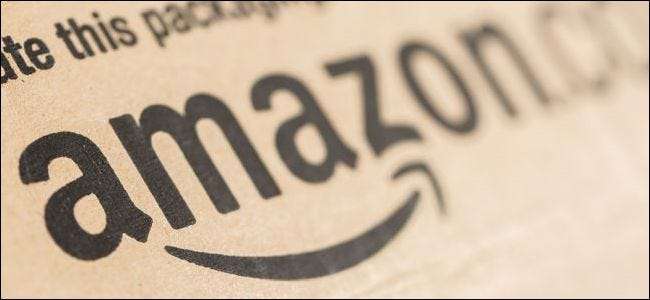
Вы когда-нибудь задумывались, сколько вы потратили на Amazon за свою жизнь? Неважно, чувствуете ли вы любопытство или просто смелы, есть простой способ узнать это.
ОБНОВЛЕНИЕ: К сожалению, некоторые люди сообщают, что они могут получить доступ только к информации, относящейся к 2006 году. Если у вас есть учетная запись Amazon старше этого срока, вы сможете получать информацию только с этого момента.
Сначала откройте Amazon и при необходимости войдите в свою учетную запись.
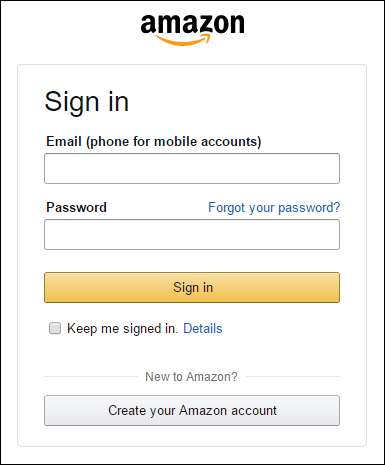
Затем вверху главной страницы под своим именем нажмите «Учетная запись и списки». В раскрывающемся списке выберите «Ваша учетная запись».

На следующей странице в разделе «История заказов» нажмите «Загрузить отчеты по заказам».
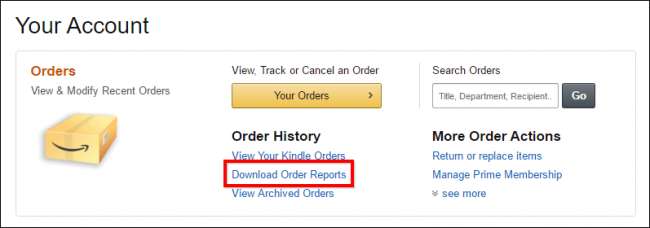
Затем вы увидите форму отчета об истории заказов:
- Оставьте для параметра Тип отчета значение Элементы.
- В качестве даты начала выберите 1 января и выберите год назад (год, когда вы начали заказывать из своей учетной записи, в нашем случае 2006).
- В качестве даты окончания нажмите «Использовать сегодня».
- При желании вы можете дать своему отчету имя, чтобы отличить его от других.
- Когда будете готовы, нажмите «Запросить отчет».

После этого будет обработан ваш отчет об истории заказов. В зависимости от того, насколько долго и обширно это будет, это может занять от нескольких секунд до нескольких минут.
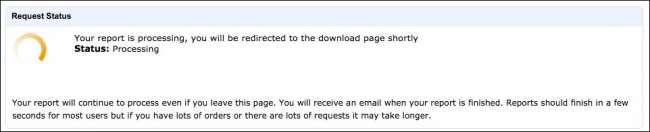
Когда это будет сделано, ваш отчет должен быть загружен автоматически. Если ничего не происходит, нажмите «Обновить список», а затем нажмите «Загрузить» в разделе «Действия».

Ваш отчет поступит в виде файла CSV (значения, разделенные запятыми). Вам понадобится приложение для работы с электронными таблицами, например Microsoft Excel или Google Таблицы чтобы правильно просматривать и подсчитывать свои покупки.
Подведение итогов с помощью Microsoft Excel
Откройте файл CSV в Excel, и вы увидите, что в нем нет общей суммы - только значения для каждой покупки, которую вы когда-либо совершали (поэтому, если вы много делаете покупки на Amazon, у вас, вероятно, будут сотни строк) . Выберите все в столбце AD - столбце «Итого по позициям», в котором указаны все купленные единицы (плюс все налоги) для каждой транзакции.
После того, как вы выбрали все итоги транзакций в AD, нажмите «Автосумма» на главной ленте. Ваша общая сумма будет показана внизу столбца.
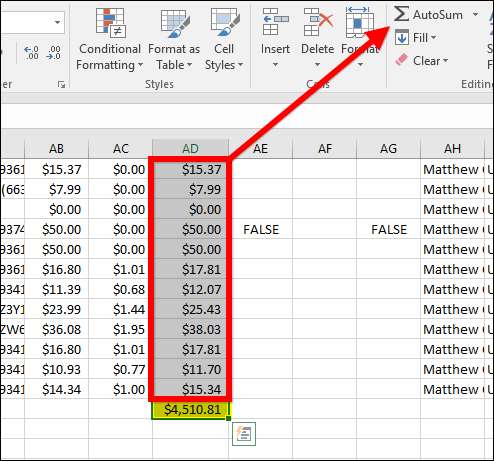
В нашем случае все составляет чуть более 4500 долларов.
Подведение итогов с помощью Google Таблиц
Если у вас нет Excel, вы можете использовать Google Таблицы . На главной странице Таблиц нажмите «Пусто» вверху, чтобы создать новую электронную таблицу.
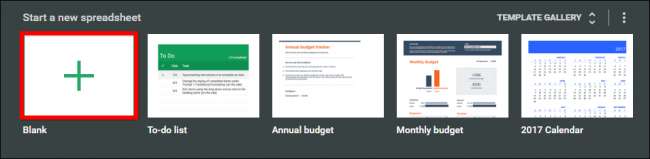
Затем щелкните Файл> Импорт.
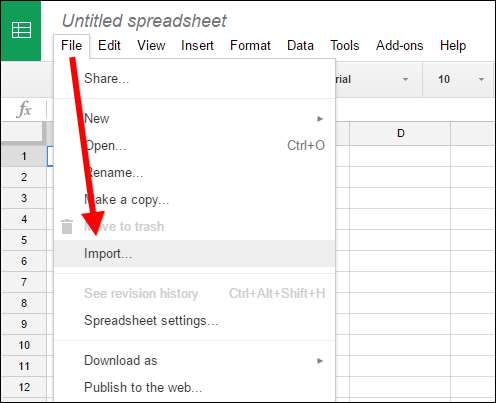
На экране «Импорт файла» нажмите «Загрузить», а затем либо найдите и выберите файл CSV, либо перетащите его на экран «Импорт файла».
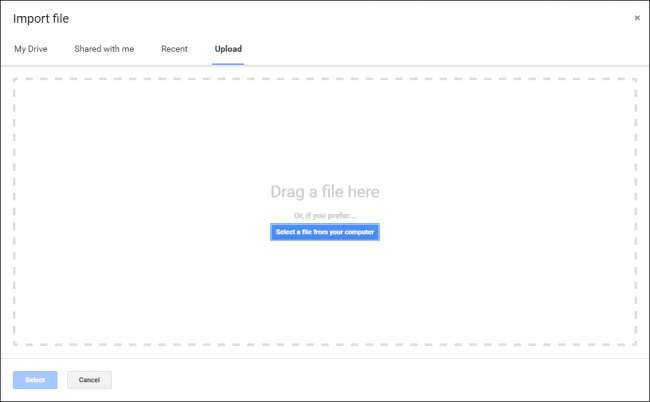
На следующем экране вы можете оставить все как есть и нажать «Импорт».
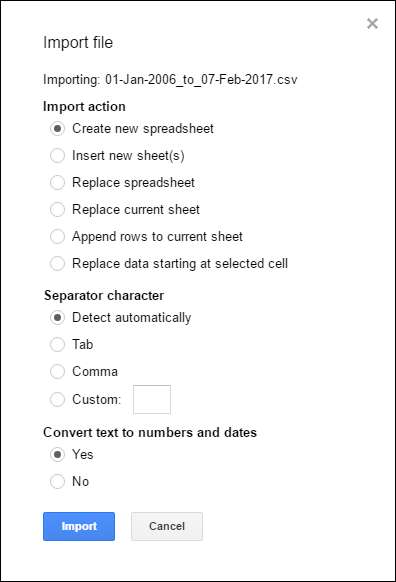
Выберите все в столбце AD - столбце «Итого по позициям», в котором указаны все купленные единицы (плюс все налоги) для каждой транзакции.
Выделив все транзакции в AD, нажмите кнопку «Функции» на панели инструментов, а затем «СУММ» из выпадающего списка.
Все, что есть в AD, будет немедленно добавлено и напечатано в нижней части столбца.
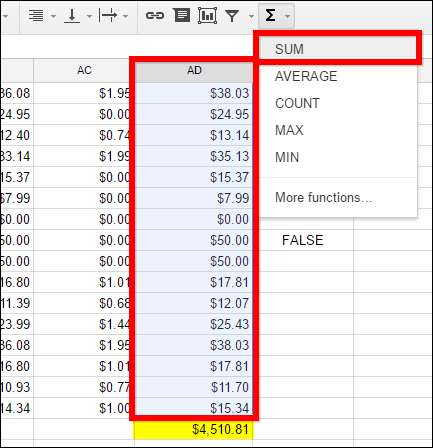
Таким образом, вы теперь знаете, сколько потратили на Amazon за всю свою жизнь. Надеюсь, это не слишком шокирует. Не волнуйтесь, вы можете утешить себя, зная, что все эти покупки были абсолютно необходимы в то время… верно?
Изображение предоставлено: Bigstock







